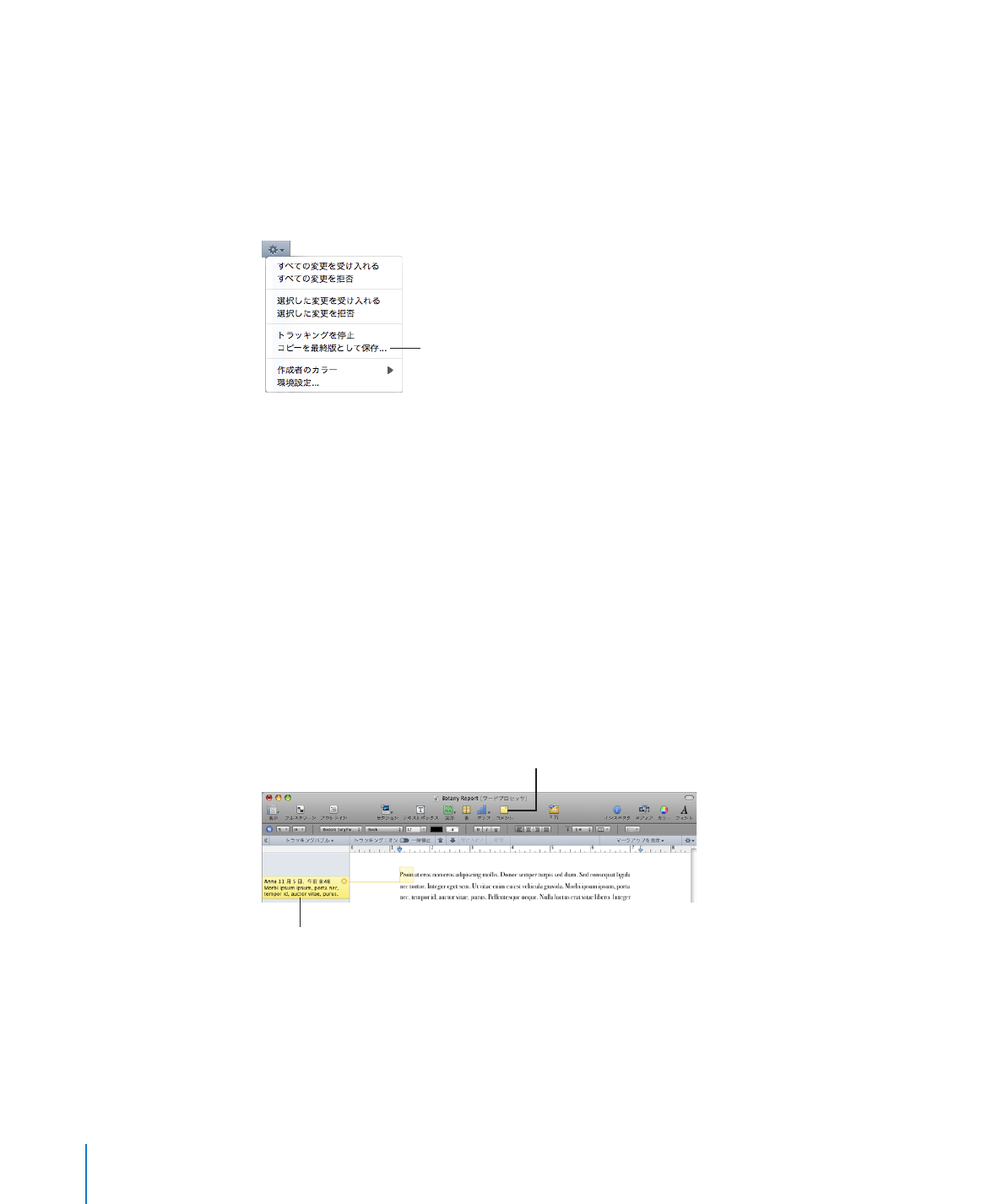
コメントを使う
コメントと使うと、書類自体には変更を加えずに、書類の全体や一部に注釈を付けることができます。
コメントは、覚え書きを付ける場合、レビューアに質問する場合、編集上の提案事項を伝える場合など
に便利です。
挿入ポイントを置いたり、単語やオブジェクトを選択したりすることによって、書類内でコメントを適用
する部分を特定します。書類内でコメントに関連付けられた部分を、コメントアンカーと呼びます。
書類にコメントを追加するには
「コメント」をクリックします。
コメントは「コメント」パネルに表示され、
書類の一部に固定されます。
76
第
4
章
書類をレビューする/改訂する
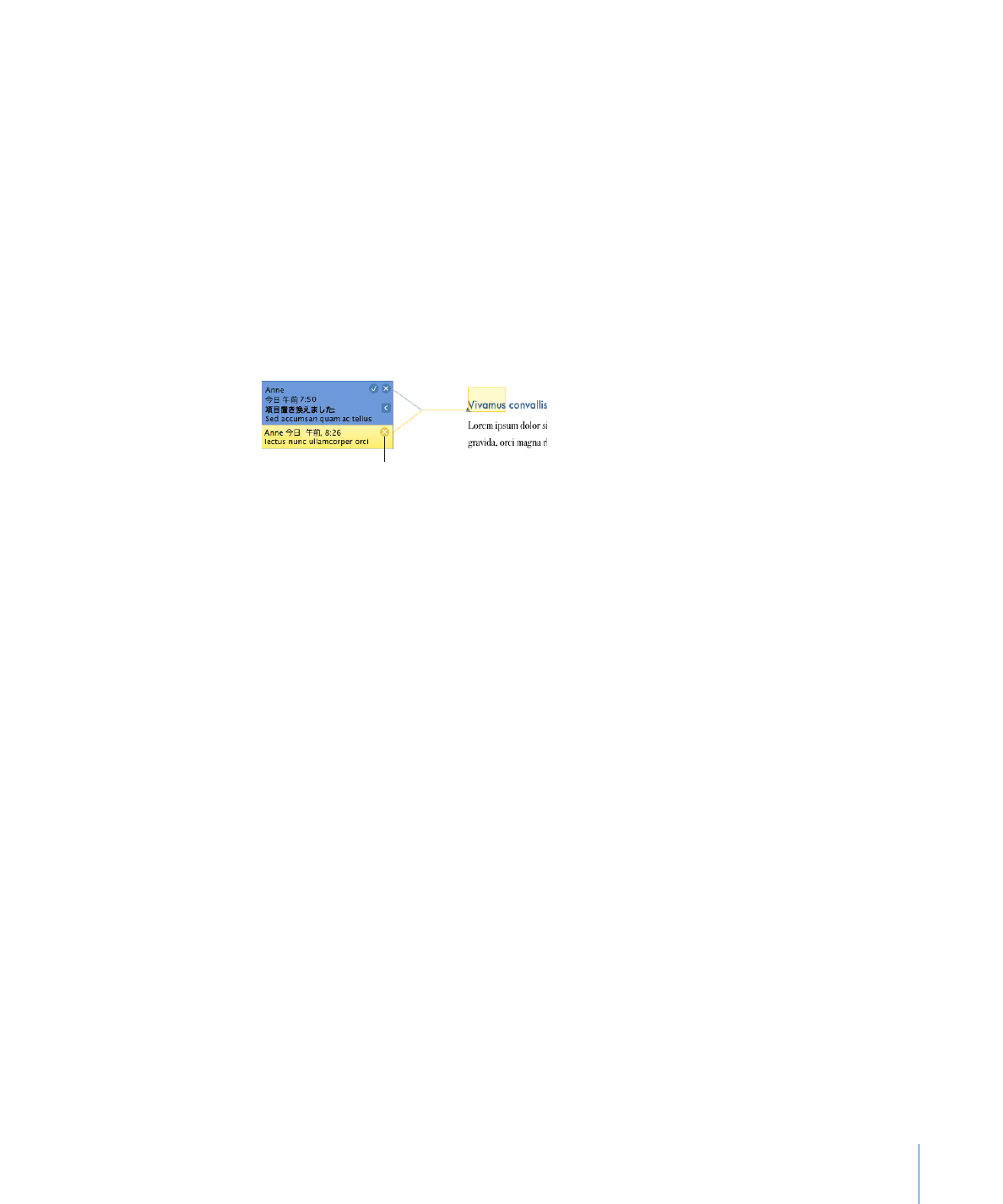
第
4
章
書類をレビューする/改訂する
77
コメントを管理するには、以下の操作を行います:
書類にコメントを追加するときは、テキストやオブジェクトを選択してから、ツールバーの「コメント」
m
をクリックするか、「挿入」>「コメント」と選択します。
表示されたコメントの吹き出しにコメントを入力します。コメントの吹き出しのサイズは、テキストが収
まるように自動的に調整されます。
表のセルにコメントを追加するときは、セルを選択してから、ツールバーの「コメント」をクリックする
m
か、「挿入」>「コメント」と選択します。コメントの吹き出しに入力します。
コメントを変更するには、コメントの吹き出し内をクリックして、書類内のほかのテキストやオブジェク
m
トと同じように編集します。
文字や段落のスタイルを使って、コメントに使用するテキストの表示方法を変更することができます。
コメントを削除するには、コメントボックスの右上隅にある「削除」ボタンをクリックします。
m
クリックするとコメントが
削除されます。
コメントを表示するときは、ツールバーの「表示」ボタンをクリックし、
「コメントを表示」を選択します。
m
コメントが表示されない場合は、コメントを
1
つ挿入すると、すべてのコメントが表示されます。
変更の追跡中にコメントを表示するときは、
「表示」>「コメントおよび変更パネルを表示」と選択します。
m
コメントを隠すには、「表示」ボタンをクリックし、「コメントを隠す」を選択します。
m
コメントをプリントするときは、コメントが有効になっている状態で「ファイル」>「プリント」と選択します。
m
プリントされるページは、コメントが収まるようにスペースが調整されます。
コメントが隠れている場合は、プリントされるページには出力されません。
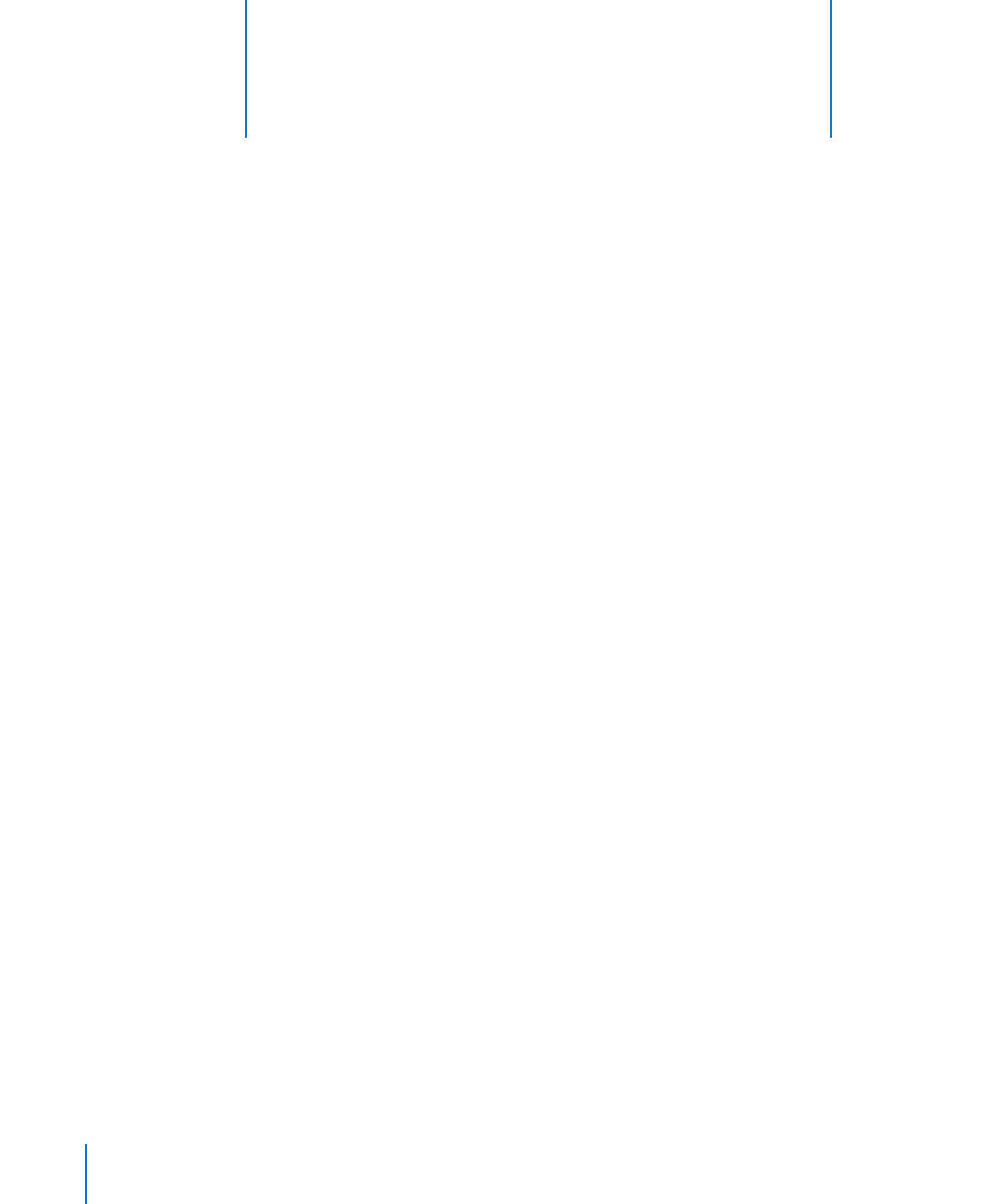
78
テキストボックス、表のセル、および図形内のテキスト(リストを含みます)
の外観を追加/変更します。
テキストについて
テキストを追加するには、白紙の文書作成書類に入力するか、プレースホルダテキストを置き換えるか、
テキストボックスやリストを使用するか、図形にテキストを配置するなどします。
テンプレートおよび差し込みフィールド内のプレースホルダテキストの操作については、
Â
78
ページの
「プレースホルダテキストを使う」および
241
ページの「差し込みフィールドについて」を参照し
てください。
別のテキストスタイルを追加、または独自のテキストスタイルを作成する方法については、
Â
122
ペー
ジの「スタイルについて」を参照してください。
新しいテンプレートページを追加する方法については、
Â
80
ページの「新しいテンプレートページを
追加する」を参照してください。
書類からページを削除する方法については、
Â
80
ページの「ページを削除する」を参照してください。
テキストを削除、コピー、ペーストする方法については、
Â
81
ページの「テキストを削除する/コピー
する/ペーストする」を参照してください。
テキストボックスまたは図形へテキストを追加する方法については、
Â
104
ページの「テキストボック
スや図形などの効果を使ってテキストを強調する」を参照してください。
リストとしてフォーマット設定されるテキストの追加については、
Â
100
ページの「リストを作成する」
を参照してください。
表のセルへテキストを追加する方法については、
Â
189
ページの「表のセルのテキストを操作する」
を参照してください。
プレースホルダテキストを使う
テンプレートに含まれるプレースホルダテキストは、完成した書類のテキストの外観と配置を示したも
のです。プレースホルダテキストのほとんどは、書類の本文、テキストボックス、ヘッダなどでラテン語
(たとえば、
lorem ipsum
)で表示されます。ニュースレターのタイトルなど、他の定義済みテキス
トは使用している言語で表示されます。
5